Remover vírgulas de valores numéricos ou strings de texto no Excel: Um Guia Abrangente
Criar um guia detalhado sobre como remover vírgulas de valores numéricos ou strings de texto no Excel envolve explicar vários métodos, incluindo o uso de funções do Excel e opções de formatação. Este guia será estruturado para fornecer instruções passo a passo adequadas para usuários com diferentes níveis de experiência no Excel.
Remover vírgulas de valores numéricos
As vírgulas no Excel podem aparecer em números como separadores de milhar ou como parte de strings de texto. Embora elas melhorem a legibilidade, há cenários onde você pode precisar remover essas vírgulas para processamento de dados ou antes de realizar cálculos. Esta seção abordará vários métodos para remover eficazmente as vírgulas dos seus valores numéricos.
➡️ Remover vírgulas de valores numéricos com o recurso Formatar Células
O recurso Formatar Células do Excel oferece opções extensivas para alterar a aparência dos seus dados sem modificar os próprios dados. Isso inclui ajustar formatos de número, que é essencial para exibir ou imprimir números em um formato mais legível sem vírgulas.
1. Selecione as células contendo os valores numéricos com vírgulas. Pressione "Ctrl + 1" para abrir a caixa de diálogo "Formatar Células".
2. Na caixa de diálogo "Formatar Células", clique na aba "Número". Clique em "Número" na lista de categorias, depois desmarque a opção "Usar Separador de Milhar (,)". Veja a captura de tela:
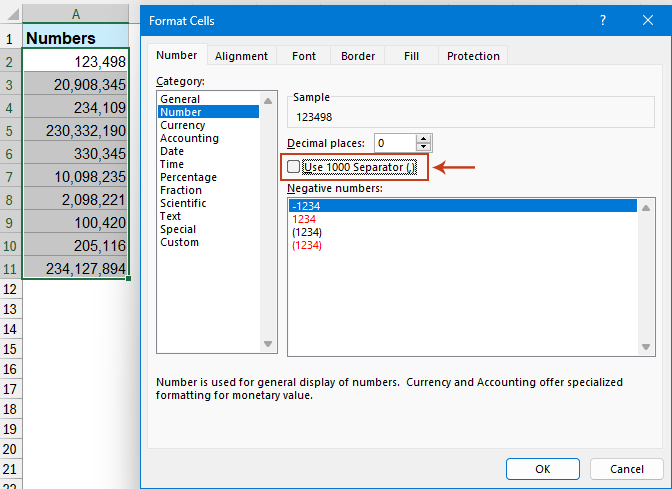
3. Clique em OK para aplicar as alterações. Isso removerá as vírgulas dos valores numéricos.
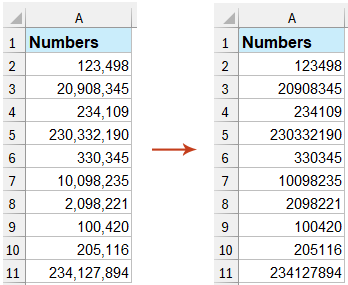
➡️ Remover vírgulas de valores numéricos com a função NUMBERVALUE
A função NUMBERVALUE é útil para converter strings de texto que representam números no formato numérico, removendo as vírgulas no processo.
Digite a seguinte fórmula em uma célula em branco para gerar o resultado, e depois arraste a alça de preenchimento para baixo para aplicar essa fórmula a outras células. As vírgulas serão removidas imediatamente, veja a captura de tela:
=NUMBERVALUE(A2)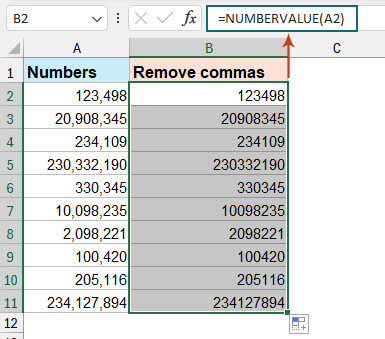
Remover vírgulas de strings de texto
Ao trabalhar com dados no Excel, especialmente dados importados de outras fontes, você pode encontrar strings de texto que incluem vírgulas desnecessárias. Elas podem vir de listas, endereços ou números tratados como texto. Limpar essas vírgulas é essencial para garantir consistência e manipulação de dados precisa.
➡️ Remover vírgulas de strings de texto com o recurso Localizar e Substituir
O recurso Localizar e Substituir no Excel é uma ferramenta direta para remover caracteres, incluindo vírgulas, das suas strings de texto.
1. Selecione as células das quais deseja remover todas as vírgulas.
2. Pressione simultaneamente as teclas "Ctrl + H" para abrir a caixa de diálogo "Localizar e Substituir".
3. Na caixa de diálogo "Localizar e Substituir", clique na aba "Substituir", insira a vírgula “,” no campo "Localizar o que", mantenha o campo "Substituir por" vazio e, finalmente, clique no botão "Substituir Tudo". Veja a captura de tela:
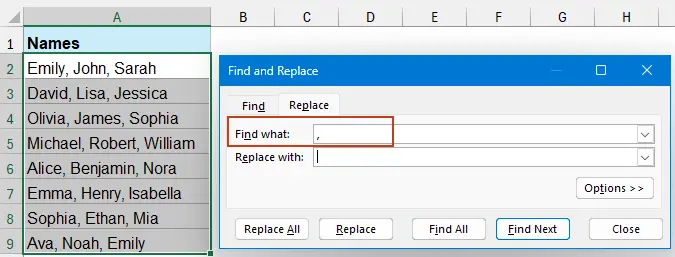
Em seguida, todas as vírgulas no intervalo selecionado são removidas imediatamente.
➡️ Remover vírgulas de strings de texto com a função SUBSTITUTE
A função SUBSTITUTE é poderosa para substituir texto em uma string, com base em critérios especificados. É particularmente útil quando você precisa automatizar o processo dentro de suas operações de dados. Aqui está como aplicá-la:
1. Em uma nova coluna adjacente aos seus dados originais, insira a seguinte fórmula para substituir as vírgulas:
=SUBSTITUTE(A2, ",", "")- ● A1: Esta é a referência da célula onde o texto que você deseja modificar está localizado.
- ● ",": Isso especifica o texto a ser substituído — neste caso, uma vírgula.
- ● "": Isso é o que a vírgula será substituída, ou seja, nada. Isso remove efetivamente a vírgula do texto.
2. Arraste a alça de preenchimento para baixo para aplicar a fórmula a outras células na coluna. Essa fórmula removerá todas as vírgulas nas strings de texto. Veja a captura de tela:
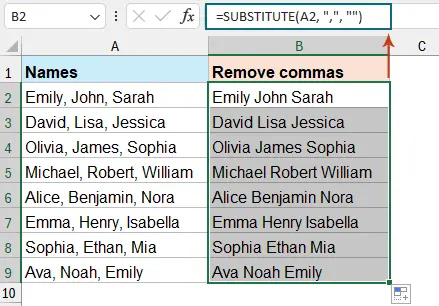
Remover vírgulas de células com Kutools para Excel
O recurso "Excluir Caracteres Específicos" do Kutools para Excel pode simplificar completamente o processamento de dados! Este recurso não trata apenas de remover vírgulas; é uma solução abrangente que permite excluir qualquer caractere indesejado dos seus dados, sejam números, letras, símbolos especiais ou quaisquer caracteres específicos que você escolher. Com poucos cliques, você pode remover quaisquer caracteres especificados, tornando a organização de dados mais simples e eficiente do que nunca.
1. Selecione as células das quais deseja remover todas as vírgulas. Em seguida, clique em "Kutools" > "Texto" > "Excluir Caracteres Específicos".
2. Na caixa de diálogo "Excluir Caracteres Específicos", marque apenas a caixa "Personalizado", insira uma vírgula na caixa de texto e clique no botão OK. Veja a captura de tela:
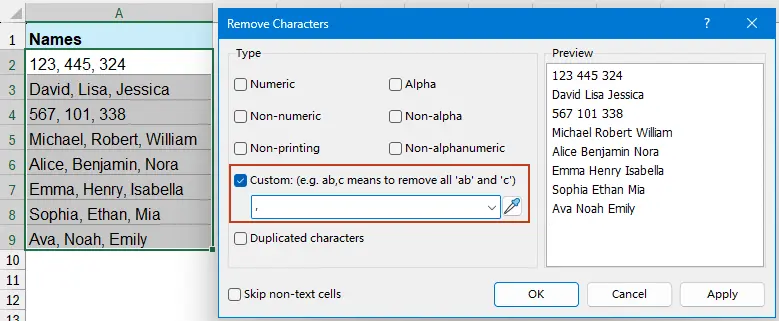
Agora, todas as vírgulas foram excluídas.

Kutools para Excel - Potencialize o Excel com mais de 300 ferramentas essenciais. Aproveite recursos de IA permanentemente gratuitos! Obtenha Agora
Este guia fornece uma explicação detalhada sobre como remover vírgulas tanto de valores numéricos quanto de strings de texto no Excel usando funções nativas e ferramentas como Kutools para Excel, melhorando a apresentação e a precisão dos dados. Se você estiver interessado em explorar mais dicas e truques do Excel, nosso site oferece milhares de tutoriais.
Melhores Ferramentas de Produtividade para Office
Impulsione suas habilidades no Excel com Kutools para Excel e experimente uma eficiência incomparável. Kutools para Excel oferece mais de300 recursos avançados para aumentar a produtividade e economizar tempo. Clique aqui para acessar o recurso que você mais precisa...
Office Tab traz interface com abas para o Office e facilita muito seu trabalho
- Habilite edição e leitura por abas no Word, Excel, PowerPoint, Publisher, Access, Visio e Project.
- Abra e crie múltiplos documentos em novas abas de uma mesma janela, em vez de em novas janelas.
- Aumente sua produtividade em50% e economize centenas de cliques todos os dias!
Todos os complementos Kutools. Um instalador
O pacote Kutools for Office reúne complementos para Excel, Word, Outlook & PowerPoint, além do Office Tab Pro, sendo ideal para equipes que trabalham em vários aplicativos do Office.
- Pacote tudo-em-um — complementos para Excel, Word, Outlook & PowerPoint + Office Tab Pro
- Um instalador, uma licença — configuração em minutos (pronto para MSI)
- Trabalhe melhor em conjunto — produtividade otimizada entre os aplicativos do Office
- Avaliação completa por30 dias — sem registro e sem cartão de crédito
- Melhor custo-benefício — economize comparado à compra individual de add-ins